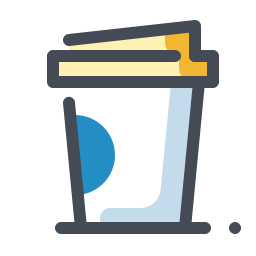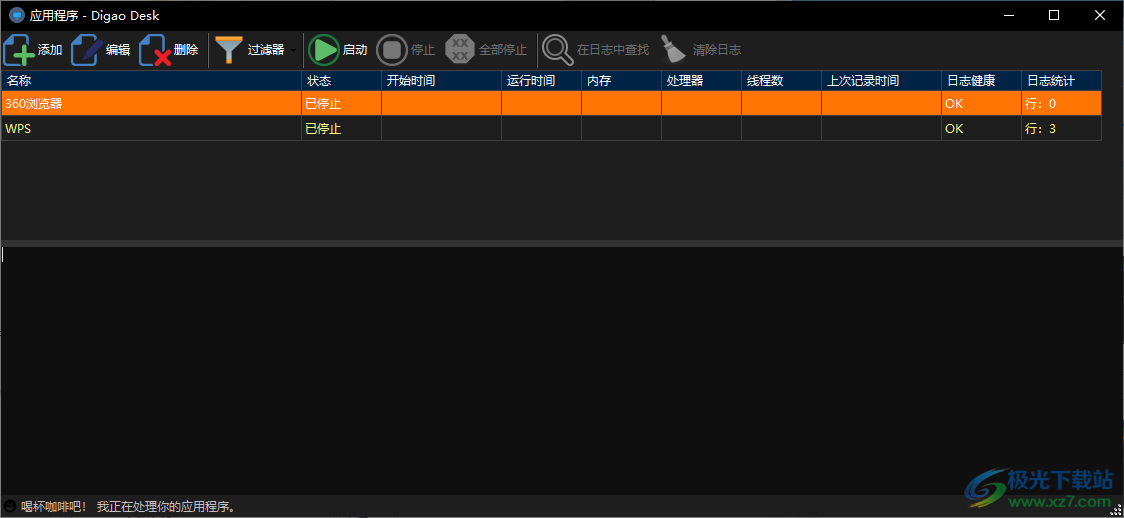软件介绍
第一张桌子是一个计算机过程监控软件。通过这个软件可以监控进程的运行状态,可以读取启动时间、运行时间、内存、处理器、线程数、上次记录时间、日志健康、日志统计等数据。无论是计算机软件、系统服务还是IDE,都可以加入到这个软件监控中。可以直接在软件中添加程序的地址,输入名称,完成项目监控。所有添加的进程都显示在软件列表中。您可以单击开始按钮开始读取过程数据。可以显示所有进程的日志内容,以后可以在日志中查看运行数据。如果您需要监控流程,您可以选择高第服务台
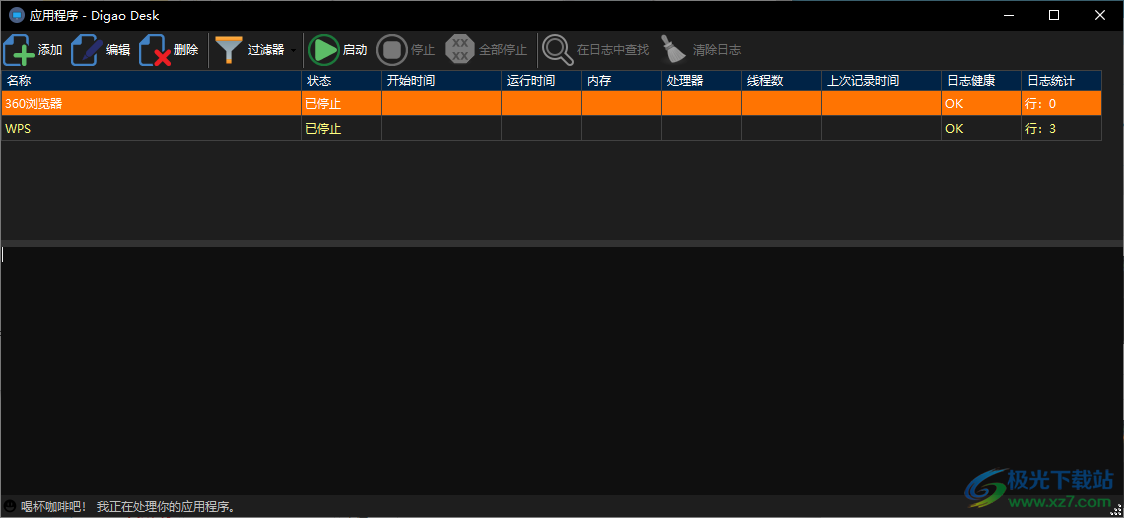 发展概论
发展概论当我们使用本地服务,尤其是微服务时,经常需要同时运行和监控几个应用。
如果我们正在开发应用程序,我们将让一些服务直接在IDE中运行。然而,我们不想直接在IDE中运行所有的服务,通常当我们谈论依赖关系时。
针对这些情况,我开发了这个工具。您可以添加所有本地应用程序,让它们同时运行,并监视每个应用程序的输出。
您将能够配置后端和前端应用程序。
按下播放键来一杯咖啡。
该软件的想法是允许应用程序在后台运行,而不干扰主工作,例如,使用开发IDE。
因此,该应用程序在Windows托盘中运行,允许随时监控和显示活动警报。
软件功能
1.高第桌面提供了进程监控功能,所以你可以检查你的计算机上本地进程的运行状态。
2.手动添加进程,被监控软件将被添加到被监控软件中。
3.您可以查看运行数据并自动生成日志文件。
4.一些需要监控的系统服务或IDE进程可以添加到软件监控中。
5.软件上可以显示内存、处理器和线程的数量。
6.支持滤镜查看。您可以查看当前正在运行的程序和已停止的程序。
7.运行后会生成applications.json和config.json文件。
应用模式
1.启动高桌面后,可以进入设置界面,修改界面语言,设置中文。
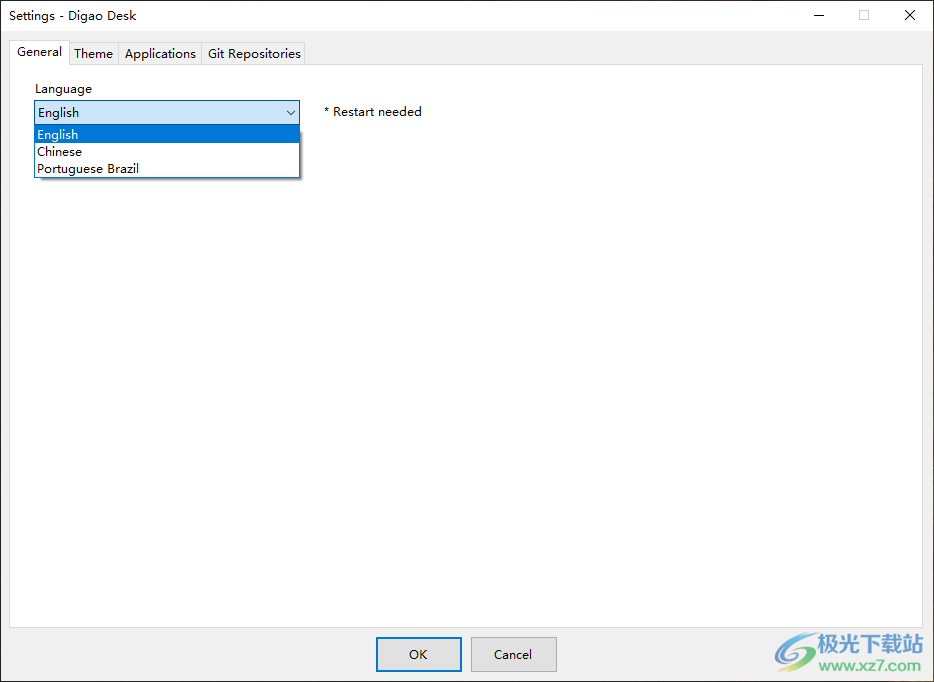 2.设置完成后,需要重启软件,软件会显示在托盘界面。点击应用程序,进入添加界面。
2.设置完成后,需要重启软件,软件会显示在托盘界面。点击应用程序,进入添加界面。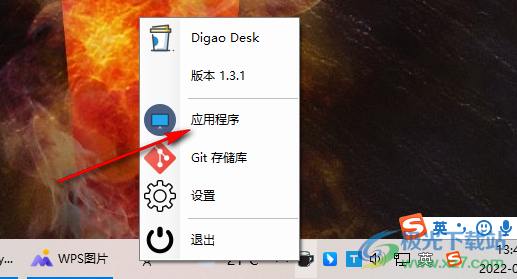 3.如图,这里是软件的监控界面。单击Add按钮开始设置要监控的流程。
3.如图,这里是软件的监控界面。单击Add按钮开始设置要监控的流程。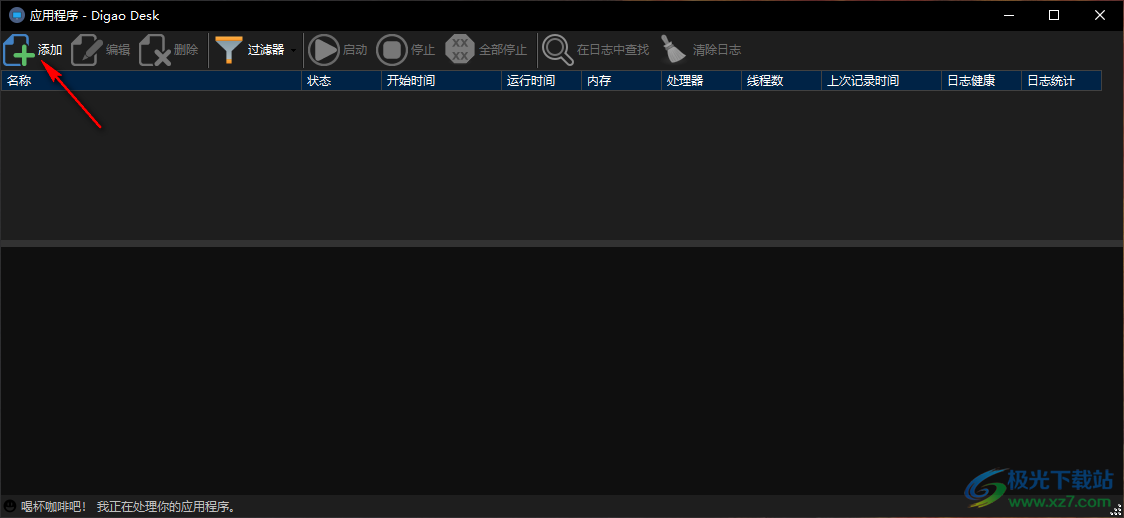 4.点击...在命令行界面进入文件夹浏览界面,添加要监控的进程,比如浏览器。
4.点击...在命令行界面进入文件夹浏览界面,添加要监控的进程,比如浏览器。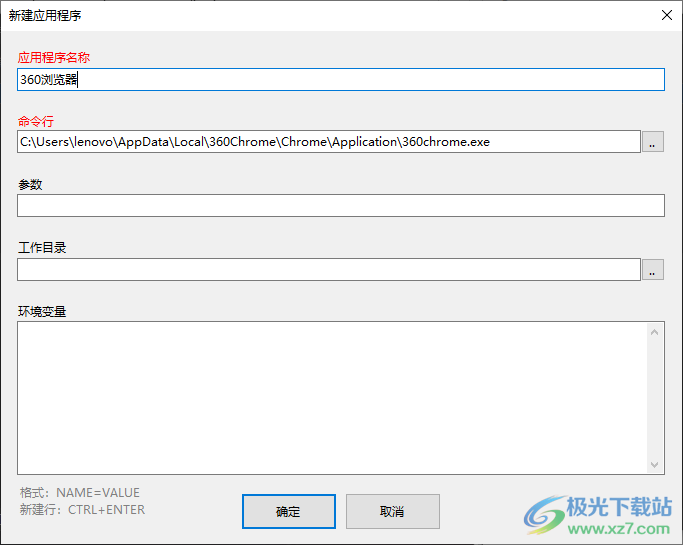 5.您可以添加多个流程监控。点击开始按钮运行程序,从而监控运行数据。
5.您可以添加多个流程监控。点击开始按钮运行程序,从而监控运行数据。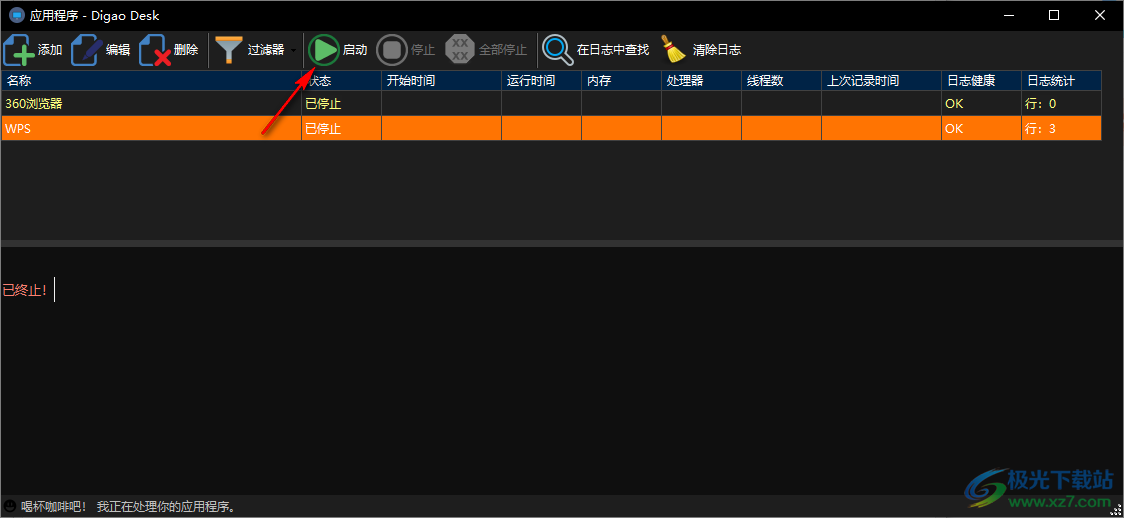 6.这里是过滤功能,可以显示所有应用,只能查看正在运行的程序。
6.这里是过滤功能,可以显示所有应用,只能查看正在运行的程序。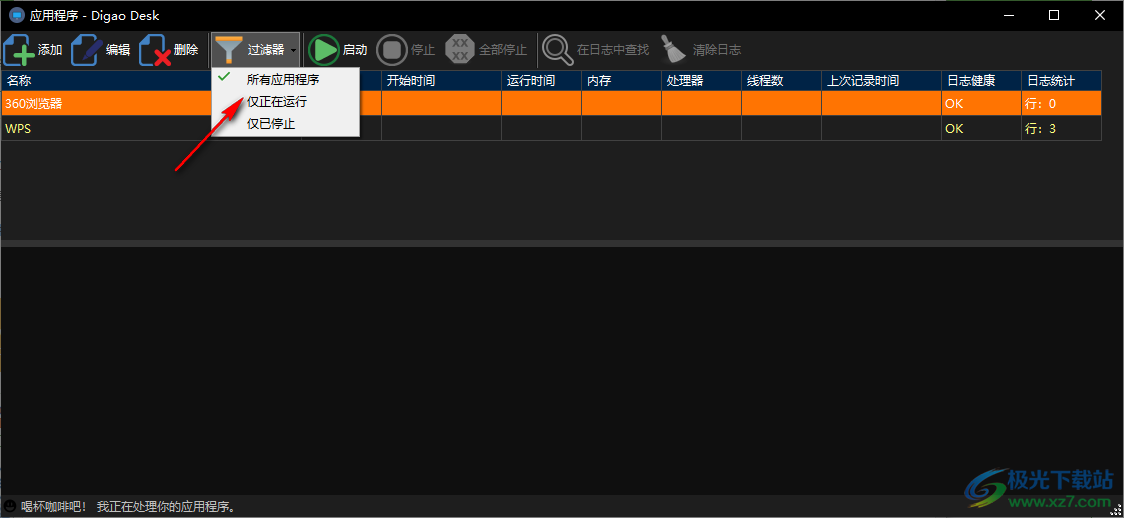 7.显示监控内容,可以查看当前应用的运行时间、线程数、内存信息。
7.显示监控内容,可以查看当前应用的运行时间、线程数、内存信息。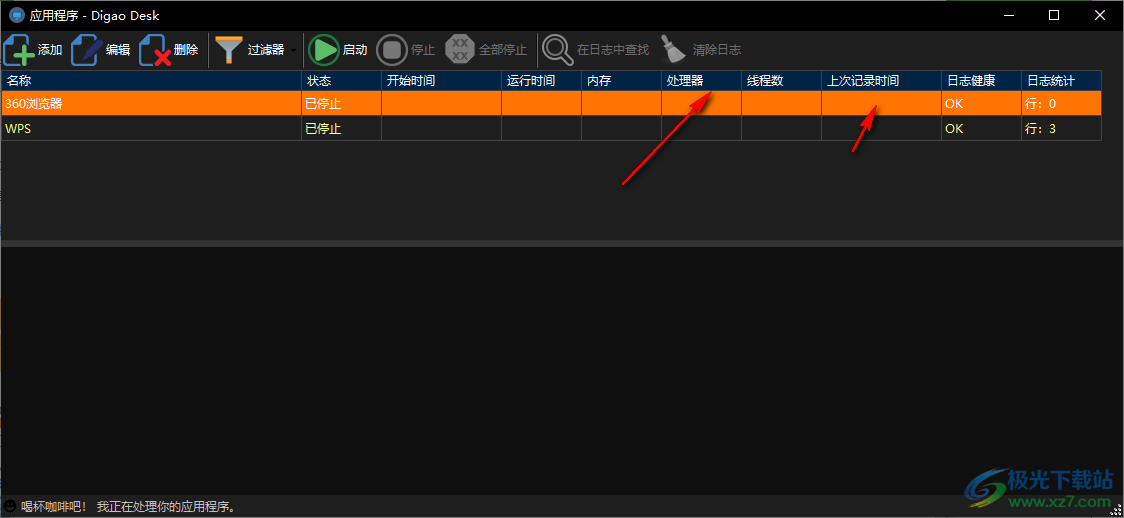 8.主题设置界面支持工具栏背景、网格标题背景、网格背景、网格数据背景、网格选择背景。
8.主题设置界面支持工具栏背景、网格标题背景、网格背景、网格数据背景、网格选择背景。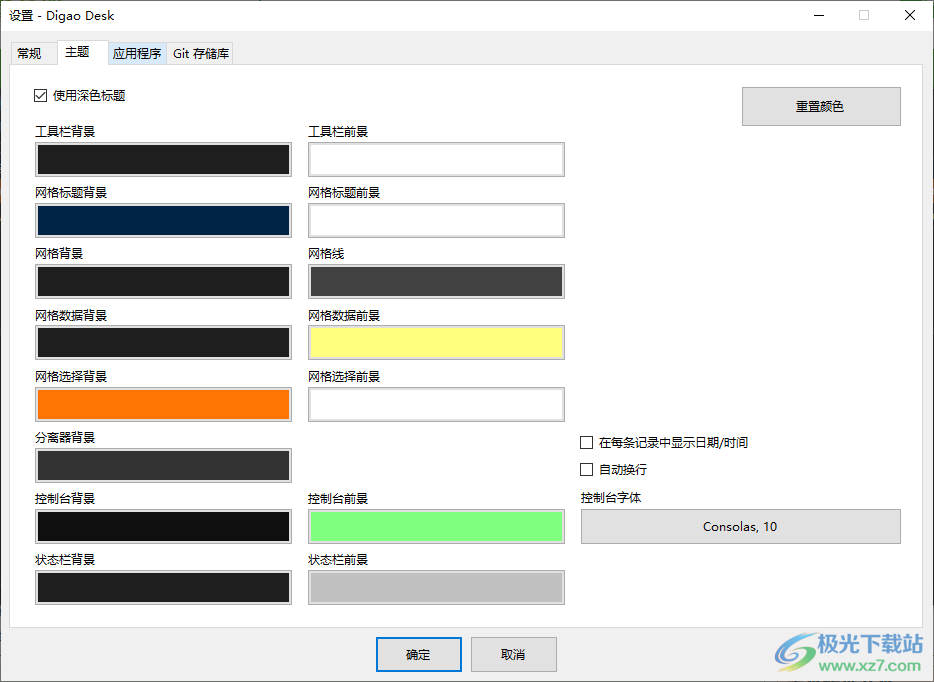 9、应用提示界面,当应用停止时,通知。当应用程序处于活动状态时不通知。
9、应用提示界面,当应用停止时,通知。当应用程序处于活动状态时不通知。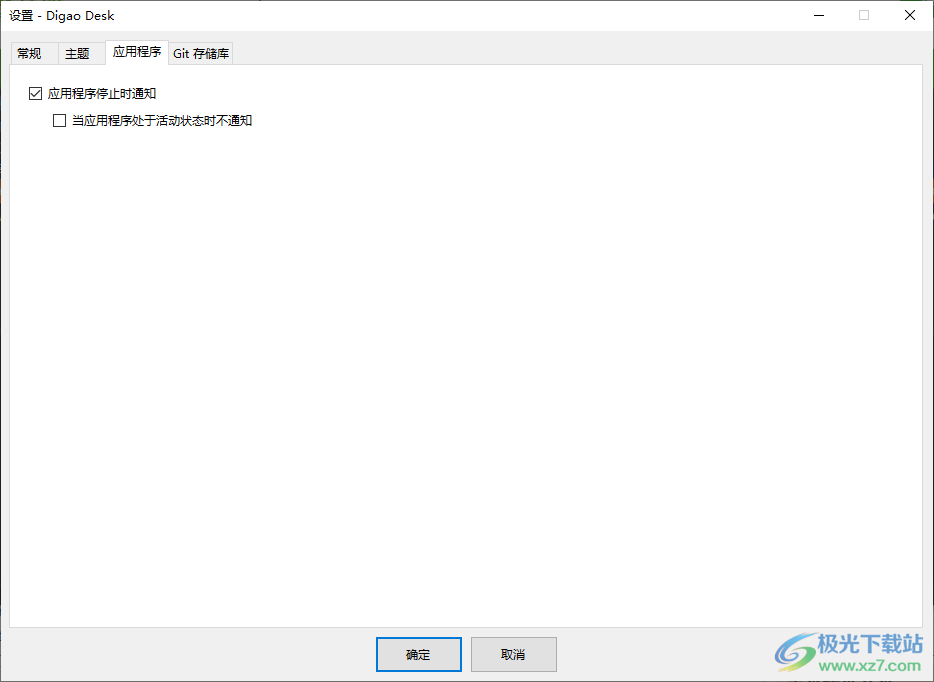 10.GIT库配置界面,添加库文件夹,设置作者信息,添加shell cmd.exe,差分程序,添加分支前缀列表。
10.GIT库配置界面,添加库文件夹,设置作者信息,添加shell cmd.exe,差分程序,添加分支前缀列表。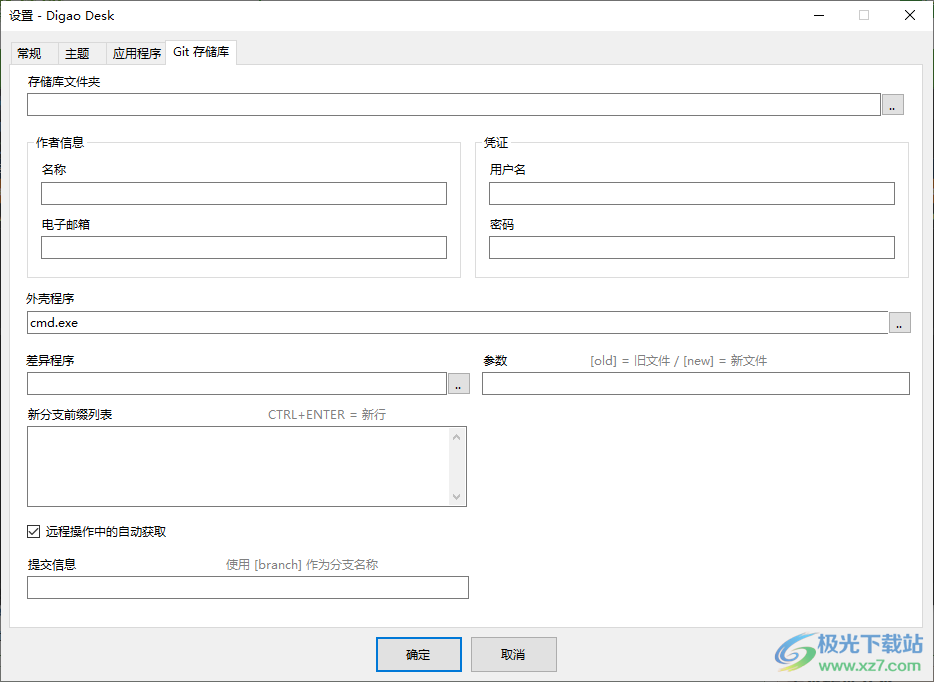 解释
解释Git储存库
托盘菜单中还有另一个功能,允许您管理git存储库。只需配置一个git repositories文件夹,所有的git repos都会出现在表单网格中。
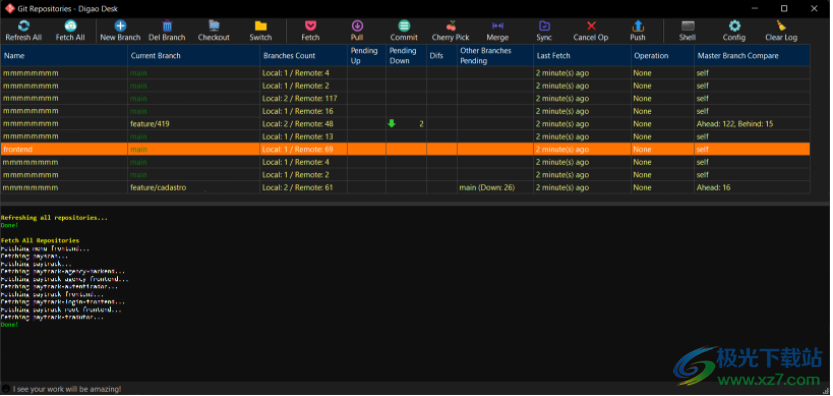 您可以使用基本的git命令,例如:
您可以使用基本的git命令,例如:新分支(从当前分支或特定标签创建新分支)
删除分支(本地和/或远程删除分支)
结帐(结帐远程分支)
开关(检查本地分支)
得到
拉
提交(管理暂存区,显示外部工具中的差异,撤消更改)
合并
同步(从主分支合并)
取消操作(取消当前git操作)
推
开放外壳程序